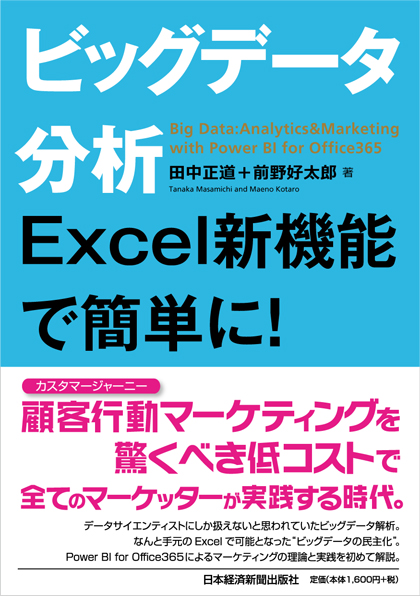各機能の詳細及び必要なスペック・アドオン等については、下記をご参照ください。
Power BI | Power View | Power MAP | Power Pivot
分析環境
Excel に限らずパソコンを使っていて、より快適に使いたいと思ったことはありませんか。例えば編集中に処理がとても遅くなってしまったり、データや文書、画像を開いたり、閉じたり、保存したりするときに時間がかかってしまい、イライラしたりすることは誰しも経験しているのではないでしょうか。
今回ご紹介するポイントは Excel 利用に限ったものではありません。仕事用のパソコン選びのポイントとしても参考にしていただけると思います。
快適な分析環境を整えるポイント
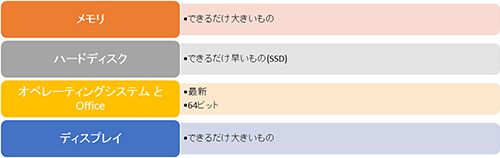
メモリ
パソコンのパーツの中で、動作速度を決定づける最も重要なものであると考えていただけたらと思います。最近では多くのメーカーで4GBを標準としています。ただ、メールチェックやネットサーフィンを主要な機能として位置付ける機種や廉価モデルだとまだまだ 2GB というものも多いようです。
もし、Excel の PowerPivot を利用し 100万行以上のデータを読み込むのであれば、最低 8GB のモデルの購入をお勧めします。その理由は PowerPivot がインメモリという技術を利用し、高速にデータを処理するためです。
この技術を最大限活用するためにはメモリはあればあるだけ良いということになります。
メモリは高額なパーツなので、もし、購入時に予算をオーバーしてしまうようでしたら、最大どのくらいメモリを搭載できるのかを確認しておく必要があります。また、空きスロットがどの程度あるのかも重要です。
もし、最大搭載容量が大きくてもスロットが1つの場合には、現在搭載しているメモリを取り外して大きな容量のものを取り付けることになります。できれば2スロット搭載のモデルで、最大容量の半分の容量のメモリが1枚刺さっているものでしたら無駄が出なくて済みます。
また、容量も最大搭載容量 16GB のものをご検討いただきたいと思います。16GB あれば、現行のノートパソコンでは最大級の搭載容量となります。デスクトップ パソコンでは 64GB メモリを搭載したモデルが既に発売されています。もし、持ち歩かなくて良いということであれば、これらを選択するのが最も良い選択ということになるでしょう。
現行の Excel 2013 (64ビット版) のPowerPivot にはメモリ制限がありません。メモリはあればあるだけ良いということになります。これは驚くべきことであって、事実上、メモリがあるだけデータを読み込むことができるということは、データの利用上限がソフトウエア的には存在しないということになります。
クラウド環境などでメモリをもっと増やした環境の Excel を用意できたとしたら、これまで、Excel では扱えなかったビッグデータを思うがまま分析できるということになります。
・データ モデルの仕様と制限-
http://office.microsoft.com/ja-jp/excel-help/HA102837464.aspx?CTT=5&origin=HA102893837
搭載メモリの確認方法(Windows 8.1 の場合)
1.エクスプローラーを開き「PC」から「プロパティ」を開きます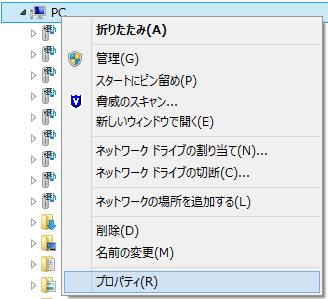
2.赤枠内の情報を確認して下さい
このパソコンの場合には「メモリ 8GB」「64ビットのオペレーティングシステム」であることがわかります。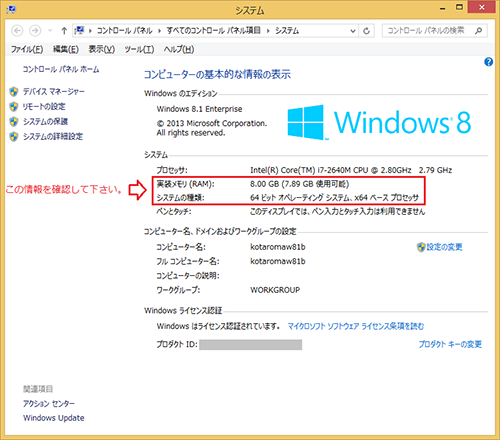
ハードディスク
これは迷わず SSD(solid state drive) を選択してください。SSD とは従来の回転する磁気ドライブに情報を記憶するのではなく、半導体で作られたドライブに情報を電子的に書き込むドライブです。これにより、データのメモリへの読み込み速度が大幅に短縮されます。また、パソコンの日常動作が圧倒的に快適になります。例えば、(再)起動、シャットダウンが圧倒的に早くなりますし、Excel や PowerPoint、Word などのアプリケーションの起動終了も驚くほど速くなります。
一般的には軽く、HDD(Hard disk drive) のように回転する部品が無いため、衝撃に強く壊れにくいということも言われています。
私は2年前に購入した 128GB の SSD を内蔵したパソコンを利用していますが、現在では 512GB のモデルも多く発売されています。メーカー保証が切れてしまうこともありますので、十分確認してから行っていただきたいのですが、機種によってはご自身で換装することも可能です。
オペレーティング システム(OS)
最新をお勧めします。使い勝手や対応アプリケーションの関係でアップグレードが難しいというご意見もお聞きしますが、分析用のパソコンは最新式を利用してください。メモリの使い方がとても良くなっています。私は少なくとも以前のバージョンのオペレーティングシステムに戻ることはできません。
また、これも対応ソフトウエアの関係で 32ビット のパソコンを利用していらっしゃる方がいらっしゃいますが、そもそも 32ビットではメモリを 3GB までしか認識することができません。つまり、利用できる環境に大きな制限ができてしまうことになります。現行のパソコンであれば、ハードウェアはほとんどが 64ビットの環境で作られています。状況が許せば再インストールをすることで、64ビットにオペレーティングシステムを変更することができる可能性がありますので、ご検討いただければと思います。
同時に Office も 64ビット版にする必要があります。Office 365 からダウンロードしてインストールする場合には、そのままだと 32ビット版になってしまうので、64ビット版を選択するようにして下さい。(オペレーティングシステムが 32ビットだと32ビット版の Office しかインストールできません。)
オペレーティングシステム(OS)とExcelの64ビット版と32ビット版の組み合わせ
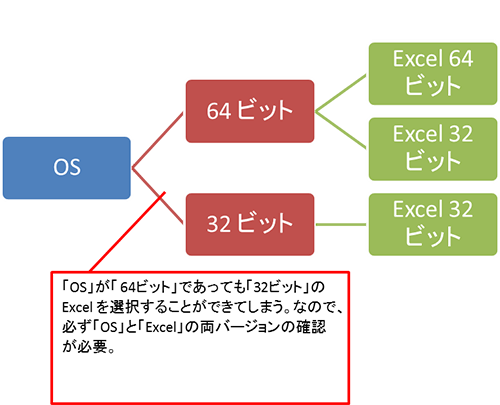
Office 365 からのインストール方法
1.Office 365 の Office のインストール画面を開き「高度な」リンクをクリックする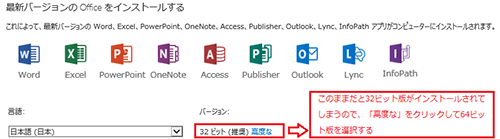
2.ドロップダウン メニューから「64ビット」を選択する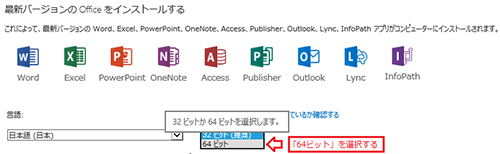
ディスプレイ
ディスプレイはできるだけ大きなものをそろえるようにして下さい。私は自宅では 29インチのディスプレイを、職場では27インチのディスプレイを利用していますが、分析内容によってはそれでも足りない時があるので、ホストのノートパソコンのディスプレイと別のパソコンをもう一台起動して利用することがほとんどです。さらに画面を分割するソフトウエアをインストールしています。最低でも、3画面(ノートパソコンの画面+大きなディスプレイを2分割)は欲しいところです。これには理由があります。1つの分析画面から得られる情報は1つでしかないからです。例えば、売上分析をするとして売上のデータだけを眺めていてもさまざまな事象の関連性やデータから読み取れる特異性を判断することは難しいと言えます。また、分析結果が偏ってしまう可能性もあります。1つの事象から見出される結論は1つの分析観点によってしまうことが往々にしてあるからです。
また、1画面だとどうしても画面を切り替える動作が必要になってきます。レポートを書きながらデータを読み取るという動作の際に、開いていた画面を切り替えることで思考が途切れてしまうことがあります。また、メール対応などを行いながら分析をする人も多いと思うのですが、一度、閉じてしまった画面を再度開くことも分析の妨げになることが多いと思います。
このような生産性を下げる現象を防止するためにも、できる限り多くの情報を一覧できる環境を検討していただければと思います。
筆者の会社のデスク環境
3つのディスプレイを利用して分析を行っています。
次回は準備の3回目として、分析の準備と心構えについてご紹介します。
どうぞお楽しみに!!
●書籍のご案内
最新のマーケティング理論と Excel の
新機能の関連を合わせてマスターしたい方には…